¿Cómo arreglar el tiempo incorrecto en un Samsung Galaxy S22 o en otros celulares Android?

Escrito por Alfonso Cervera |
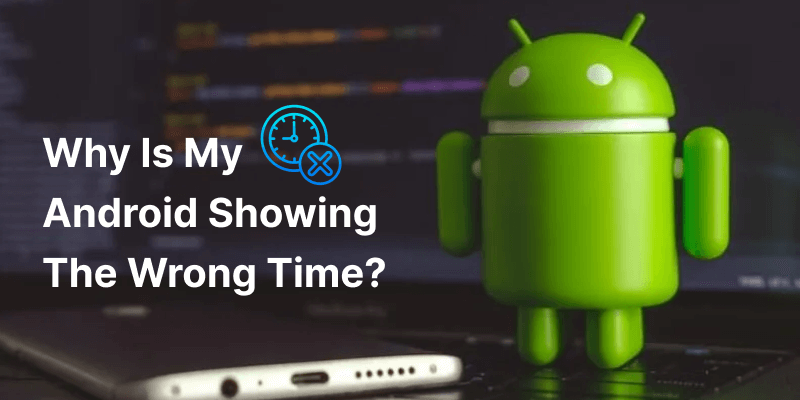
Parte 1: ¿Por qué mi celular Android muestra el tiempo incorrecto?
Debes estar teniendo grandes problemas si tu celular android no te muestra el tiempo correcto, tal vez las alarmas que necesitas no están sonando y puede que te pierdas reuniones importantes debido al tiempo incorrecto de tu celular Android. Entendemos que tan frustrante puede ser.
La razón más común y probable del problema es que la zona horaria esté incorrecta, puede ser porque lo configuraste manualmente incorrecta. Cuando has configurado la zona horaria incorrecta en tu celular, a pesar de que la opción de tiempo automático este en funcionamiento y configurado correctamente, este se mostrará incorrectamente.
Si alguna vez te enfrentas con el problema en el que tu iPhone o iPad no muestren el tiempo, entonces no debes preocuparte o entrar en pánico. No necesitas preocuparte, ya que estamos aquí para brindarte la solución. Para más detalles, puedes leer "¿Cómo arreglar la fecha y hora incorrecta en iPhone o iPad?".
Parte 2: ¿Cómo puedo arreglar la fecha y hora incorrecta en mi teléfono Android?
Si utilizas un celular Android, debes haberte encontrado con este problema en el que tu celular muestra la fecha y hora de manera incorrecta.
Si tienes este mismo problema, no necesitas preocuparte. Existen algunas correcciones a realizar para resolver el problema.
En primer lugar, reinicia tu celular. El reiniciar tu celular, generalmente, es la solución a todo, pero eso no significa que el problema desaparecerá definitivamente. Hay problemas que se solucionan de otras maneras porque claramente el reiniciarlo no lo hace.
Así que, si te funcionó el reiniciar el dispositivo, entonces está bien. Si no, prueba esto:
- Paso 1: Ve a Ajustes.
- Paso 2: Haz clic en Fecha y hora.
- Paso 3: Haz clic en Automático.
- Paso 4: Si la opción está apagada, verifica que esté seleccionada la correcta fecha, tiempo y zona horaria.
1. Configura la fecha y hora en un celular Samsung Galaxy S20/S21/S22 Ultra
Para configurar la fecha y hora en tu celular Samsung Galaxy S20 o S21 or S22 Ultra, realiza lo siguiente:
*Para la configuración automática:
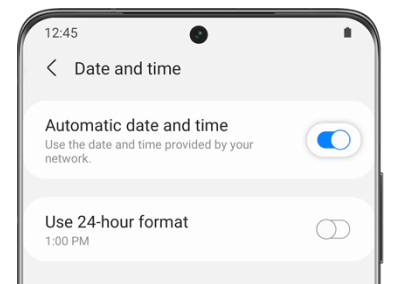
- Paso 1: Ve a Configuración.
- Paso 2: Haz clic en Administración general.
- Paso 3: Haz clic en Fecha y Hora.
- Paso 4: Luego, haz clic en Fecha y Hora automática.
*Para la configuración manual:
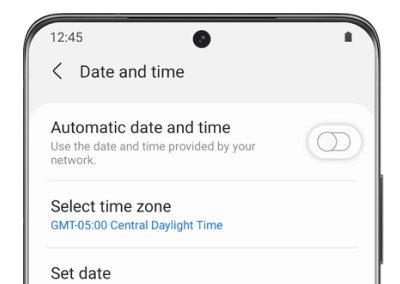
- Paso 1: Ve a Configuración.
- Paso 2: Haz clic en Administración general.
- Paso 3: Haz clic en Fecha y Hora.
- Paso 4: Luego, Selecciona la zona horaria.
- Paso 5:Luego en Región.
- Paso 6: Ubica o escribe la región en la que te encuentras.
- Paso 7: La fecha y hora se configurarán respectivamente.
2. Configura la fecha y hora en el celular Google Pixel 5/6 Pro
Para configurar la fecha y hora en tu celularGoogle Pixel 5 o 6 Pro, necesitas realizar los siguientes pasos:
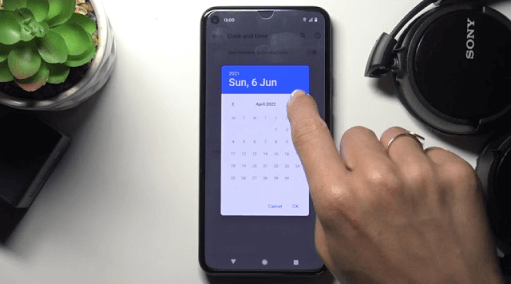
- Paso 1: Haz clic en la Aplicación Reloj.
- Paso 2: Haz clic en los los tres puntos verticales y luego clic en ajustes.
- Paso 3: Para cambiarlo automáticamente, haz clic Cambiar Fecha y Hora, luego de manera automática haz clic en Configurar zona horaria.
- Paso 4: En caso de cambiarlo manualmente, haz clic en Cambiar Fecha y Hora y luego haz clic en Configura la zona horaria automáticamente, después clic en Usar ubicación para configurar la zona horaria
3. Configura la fecha y hora en el celular Xiaomi 11/12 Ultra
Para configurar la fecha y hora en el celular Xiaomi 11 or 12 Ultra, necesitas realizar los siguientes pasos:
- Paso 1: Ve a Configuración.
- Paso 2: Luego, haz clic en Ajustes adicionales.
- Paso 3: Haz clic en Fecha y Hora.
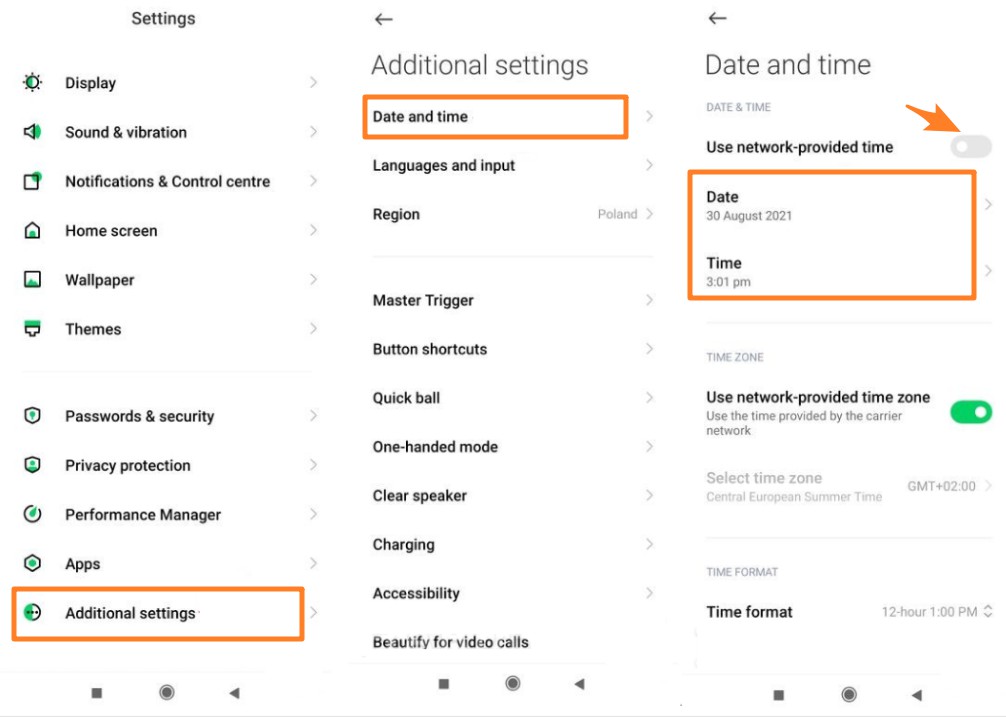
- Paso 4: Si quieres arreglar manualmente la fecha y hora, desactiva la opción "Utilizar el tiempo proporcionado por la red".
- Paso 5: Ahora, puedes configurar y arreglar el tiempo manualmente.
- Paso 6: Para ajustarlo automáticamente, mantén encendida la opción Utilizar el tiempo proporcionado por la red.
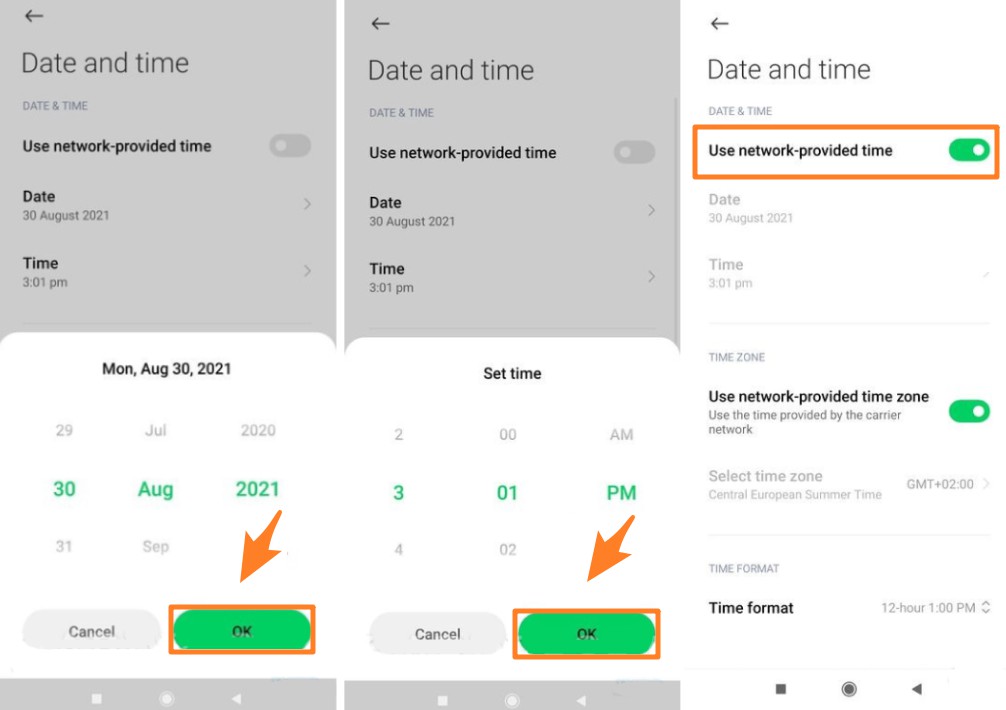
4. Configura la fecha y hora en el celular OnePlus 9/10 Pro
Para configurar la fecha y hora en un celular OnePlus 9 or 10 Pro, debes seguir los siguientes pasos:
- Paso 1: Haz clic en Ajustes.
- Paso 2: Luego busca y haz clic en la opción Ajustes del sistema.
- Paso 3: Después, haz clic en Fecha y Hora.
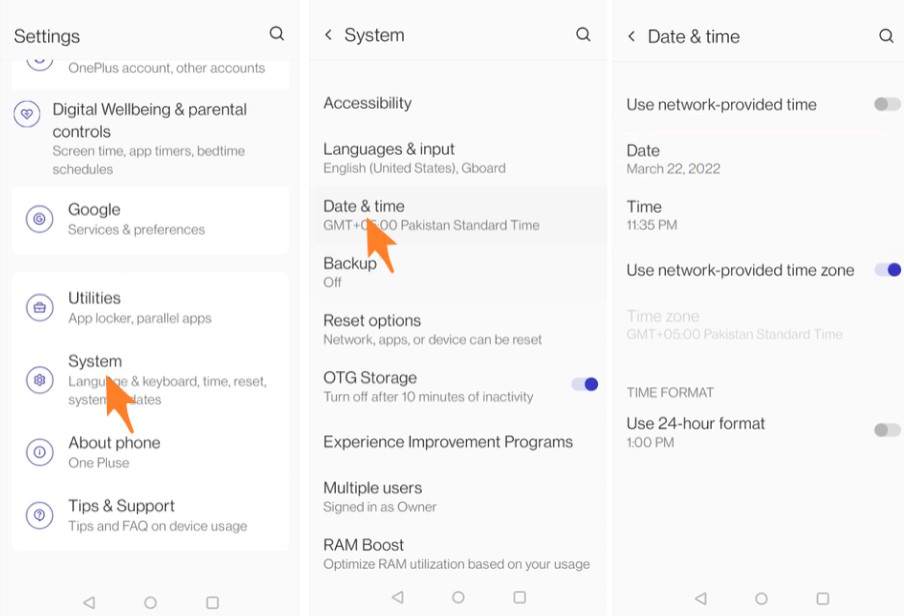
- Paso 4: Y encontrarás la opción Configurar el tiempo automáticamente.
- Paso 5: Para configurarlo manualmente, desactiva Configurar el tiempo automáticamente
5. Configura la fecha y hora en un celular ASUS ROG 5
Para configurar la fecha y hora en tu celular ASUS ROG 5, necesitarás realizar los siguientes pasos:
- Paso 1: Ve a Configuración.
- Paso 2: Desplázate hacia abajo y haz clic en Sistema.
- Paso 3: Haz clic en Fecha y hora.
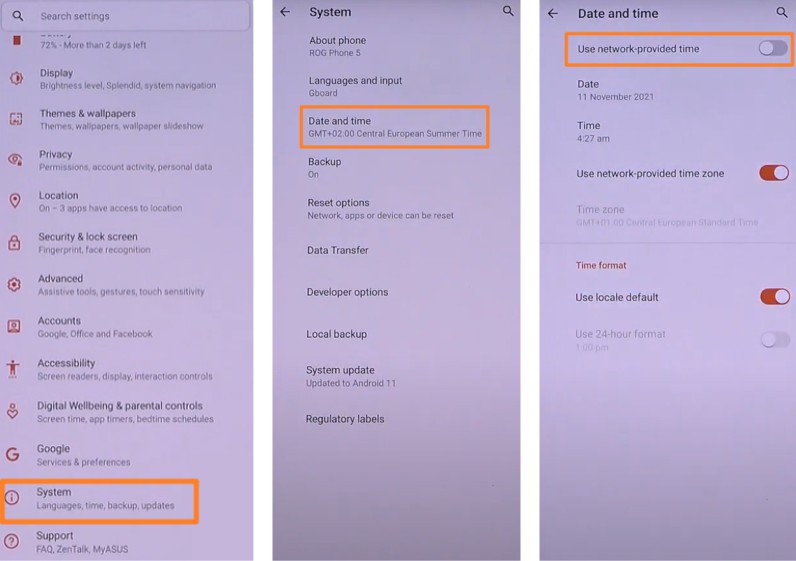
- Paso 4: Haz clic en Utilizar el tiempo proporcionado por la red para configurar automáticamente.
- Paso 5: Para configurarlo manualmente, desactiva la opción Utilizar el tiempo proporcionado por la red
6. Configura la fecha y hora en el celular Xperia 1 III
Para configurar la fecha y hora en tu celular Xperia 1 III, necesitarás realizar los siguientes pasos:
- Paso 1: Haz clic en Ajustes.
- Paso 2: Desplázate hacia abajo y haz clic en Sistema.
- Paso 3: Haz clic en Fecha y hora.
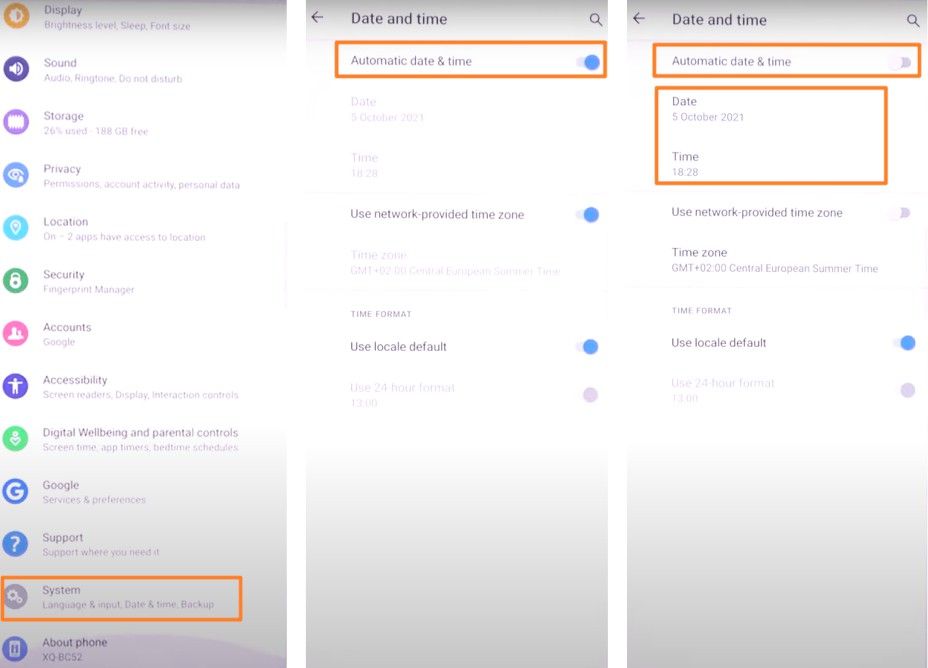
- Paso 4:Deja activada la opción Fecha y Hora automáticapara que se configure automáticamente.
- Paso 5: Para configurarlo manualmente, desactiva la opción Fecha y Hora automática
Parte 3: Preguntas frecuentes
1. ¿Cómo tomar una captura del tiempo en la pantalla de inicio Samsung?
Tengo un Samsung y quiero tomar una captura, pero no tengo idea de cómo tomar una captura de pantalla en mi celular. Si quieres capturar tu pantalla, simplemente mantén presionado el botón de volumen mientras presionas, al mismo tiempo, el botón de apagar (al costado). La pantalla se iluminará si se ha tomado la captura de pantalla.
Sin embargo, dependiendo del modelo de tu celular, los botones de al costado del celular pueden estar opuestos a sí mismos o al mismo lado. Para más detalles, puedes continuar leyendo ¿Cómo tomar una captura de pantalla en un Samsung Galaxy S22 o en otros celulares Android .
2. ¿Qué es el sistema de formato de tiempo?
El sistema de formato de tiempo en tu celular depende del fabricante del diapositivo. Algunas empresas utilizan el formato de 24 horas, mientras que otras utilizan el formato de 12 horas.
3. ¿Por qué está mal mi Widget Clock?
Una de las razones principales por el que el widget de reloj digital muestra el tiempo incorrecto, es que el dispositivo no ha seleccionado o actualizado el tiempo dependiendo tu zona horaria.
Para solucionar el problema, tienes que asegurarte de que la opción de actualización de tiempo automático este activado en la función "Fecha y Hora", el cual se puede encontrar en distintos lugares de los ajustes de otros celulares.
4 . ¿Cómo poner el reloj en la pantalla de Descanso en Android?
Sigue estos pasos para encender el reloj en tu pantalla de Modo Descanso:
- Paso 1: Presiona el ícono de "Ajustes" si utilizas un dispositivo Android con una versión Android 11 o anterior.
- Paso 2: Luego, abre los ajustes de celular y ve a Pantalla de bloqueo y seguridad. Sin embargo, basado en el modelo del celular que utilizas, tal vez también se llame Pantalla de bloqueo o simplemente Seguridad.
- Paso 3: Haz clic en Bloqueo de pantalla personalizable.
- Paso 4: Selecciona el reloj y personaliza o cambia el reloj de pantalla de bloqueo.
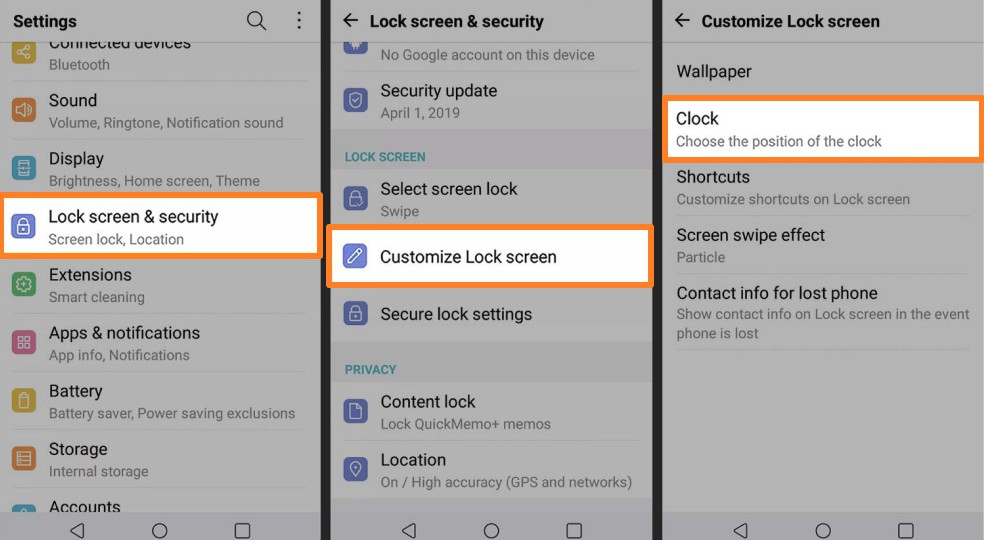
Si tienes un celular Samsung Android, puedes activar un reloj en la pantalla de bloqueo y la función "siempre en pantalla" para esto. Para añadir un reloj a tu pantalla de bloqueo de Samsung, realiza lo siguiente:
- Paso 1: Ve a Ajustes.
- Paso 2:Luego ve a Bloqueo de pantalla.
- Paso 2: Cambia el estilo del reloj para configurar un reloj en la pantalla bloqueada.
Conclusión
Si tienes algún problema con la fecha y hora que no se actualizan o se muestran incorrectamente, ya sabes a donde dirigirte. Hablamos de algunas soluciones básicas que pueden funcionar en cualquier smartphone, entonces, en caso de que utilices algún teléfono que hemos mencionado arriba, puedes referirte a este artículo y aplicar las soluciones que hemos proporcionado.
Esperamos que este artículo te beneficie inmensamente. Gracias por leer.
Las mejores alternativas para el Samsung Smart Switch
A pesar de que Samsung desarrolló el Smart Switch, no es un método ideal para transferir tus datos. Para sobreponerte a estas limitaciones, puedes utilizar el aplicativo de Wondershare MobileTrans. Puede transferir todo tipo de datos incluidos los datos de WhatsApp desde un celular a otro de manera instantánea.
Últimas Tendencias
Artículos Populares
Todos los Temas


La mejor solución para transferir datos móviles



Alfonso Cervera
staff Editor
Comentario(s)